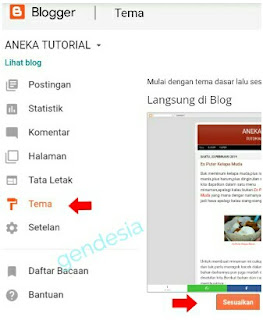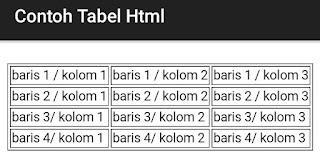Saya orangnya pendiam/tidak suka ngomong banyak jadi langsung saja ke topik dimana kali ini saya akan menunjukkan bagaimana cara membuat akun GMAIL ...
4.Halaman berikutnya anda harus mendaftar dahulu untuk membuat akun.,isikan nama anda ...lihat gambar
5.Setelah memasukkan nama anda di minta memasukkan nomor telepon lihat gambar
6.Setelah memasukkan nomor telepon anda akan menerima sms berisikan kode verifikasi nomor telepon dan jika kebetulan nomor yang anda masukkan adalah nomor yang terpasang di hp yang anda pakai untuk daftar email maka nomor anda akan terferifikasi secara otomatis,proses berikutnya akan ada halaman dimana anda harus memasukkan tanggal lahir legkap dengan bulan dan tahun juga jenis kelamin.Setelah serasa semua benar pilih BERIKUTNYA...lihat gambar
8.Tahap selanjutnya pilih kata sandi sesuai keinginan anda tapi usahakan yang unik dan mudah diingat (bisa terdiri dari angka dan huruf) lalu tulis ulang/konfirmasi kata sandi tersebut di kolom bawahnya seperti contoh di bawah ini
9.Klik Berikutnya.,pada tahap ini akun anda sudah jadi lihat gambar
10.Tahap terakhir adalah anjuran untuk menambahkan nomor telepon,disini anda bisa menolak atau menerimanya tapi menurut saya terima saja karena nantinya nomor ini akan digunakan google untuk menghubungi anda jika ada masalah pada akun anda,misalnya ada ada orang yang meretas/membajak akun anda maka pihak google akan mengirim pemberitahuan kepada anda untuk melakukan tindakan pengamanan seperti ganti sandi dan lainnya,seperti di gambar
Selesai...,terima kasih sudah berkunjung..
Baca Juga :
- Cara Membuat Blog Di Blogspot
Dan berikut langkah-langkahnya :
1.Buka menu setting lalu pilih AKUN dan karena kita akan membuat akun pilih menu tambah akun seperti gambar berikut
1.Buka menu setting lalu pilih AKUN dan karena kita akan membuat akun pilih menu tambah akun seperti gambar berikut
 |
| Menambah Akun Gmail Baru Di Android |
2.Karena akun yang akan kita buat adalah gmail milik google jadi kita pilih ikon google seperti pada gambar
5.Setelah memasukkan nama anda di minta memasukkan nomor telepon lihat gambar
6.Setelah memasukkan nomor telepon anda akan menerima sms berisikan kode verifikasi nomor telepon dan jika kebetulan nomor yang anda masukkan adalah nomor yang terpasang di hp yang anda pakai untuk daftar email maka nomor anda akan terferifikasi secara otomatis,proses berikutnya akan ada halaman dimana anda harus memasukkan tanggal lahir legkap dengan bulan dan tahun juga jenis kelamin.Setelah serasa semua benar pilih BERIKUTNYA...lihat gambar
7.Halaman berikutnya akan tampak seperti gambar di bawah,disini anda diminta memasukkan nama email yang nanti bakal jadi alamat email anda (pilih nama email yang tersedia/belum dipakai orang lain) lalu pilih selanjutnya
9.Klik Berikutnya.,pada tahap ini akun anda sudah jadi lihat gambar
10.Tahap terakhir adalah anjuran untuk menambahkan nomor telepon,disini anda bisa menolak atau menerimanya tapi menurut saya terima saja karena nantinya nomor ini akan digunakan google untuk menghubungi anda jika ada masalah pada akun anda,misalnya ada ada orang yang meretas/membajak akun anda maka pihak google akan mengirim pemberitahuan kepada anda untuk melakukan tindakan pengamanan seperti ganti sandi dan lainnya,seperti di gambar
Selesai...,terima kasih sudah berkunjung..
Baca Juga :
- Cara Membuat Blog Di Blogspot